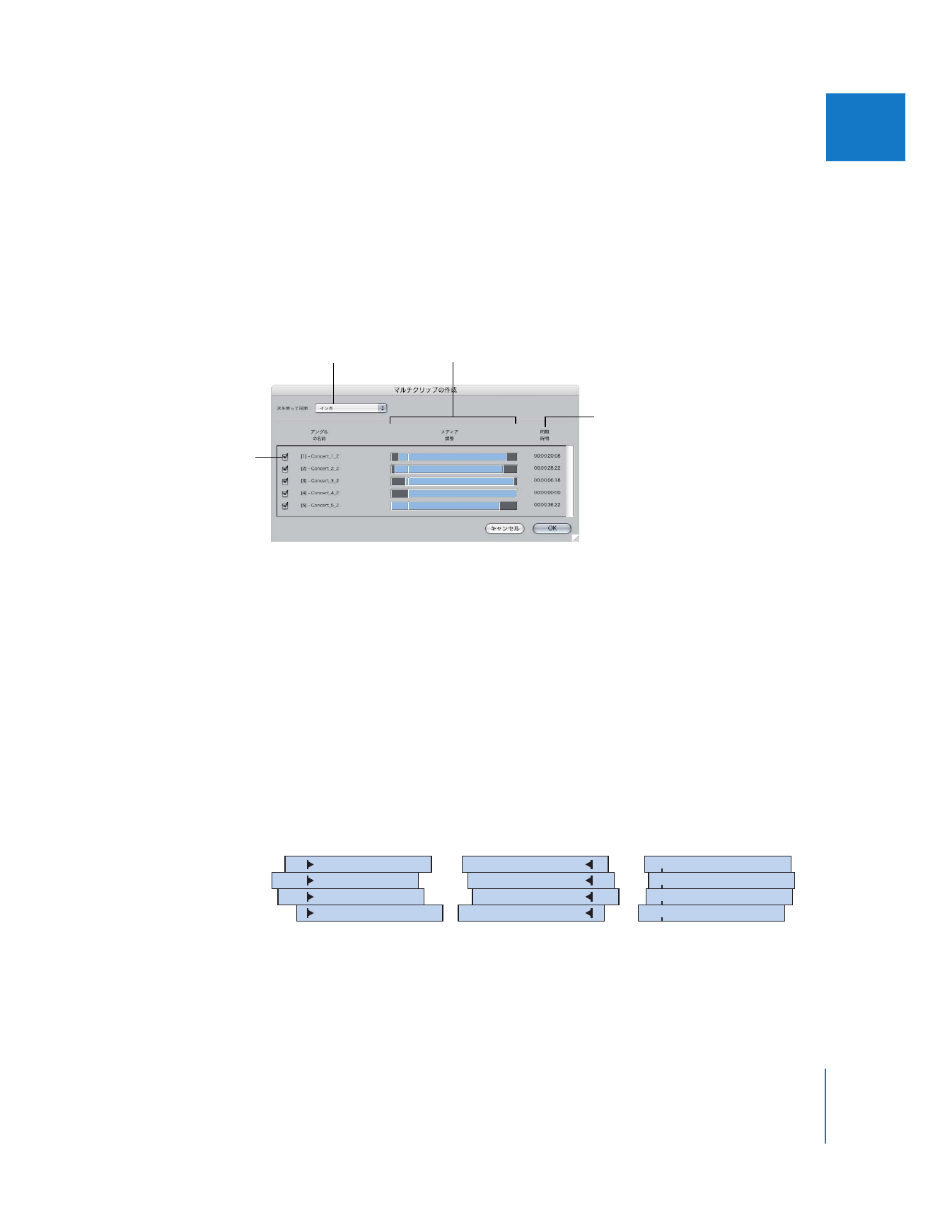
マルチクリップアングルを同期させる
」を参照してください。
Â
アングルを含めるチェックボックス: 作成するマルチクリップにクリップを含めない場合は、
チェックボックスのチェックマークを外します。
Â
「メディア調整」列: この列には、各クリップがマルチクリップ内でどのように同期されてい
るかが表示されます。
Â
「同期時間」列: この列には、各クリップの開始タイムコード番号が表示されます。
マルチクリップアングルを同期させる
「マルチクリップを作成」コマンドを使ってマルチクリップを作成する場合、イン点、アウト点、
または一致したタイムコード番号によってクリップを同期させることができます。
クリップを
同期させる方法を
選択します。
この列には、各クリップの
開始タイムコード番号が
表示されます。
この列には、マルチクリップの
各アングルの相対的な配置が
表示されます。
アングルを含める
チェックボックス
イン点
アウト点
タイムコード
01:00:00:00
01:00:00:00
01:00:00:00
01:00:00:00
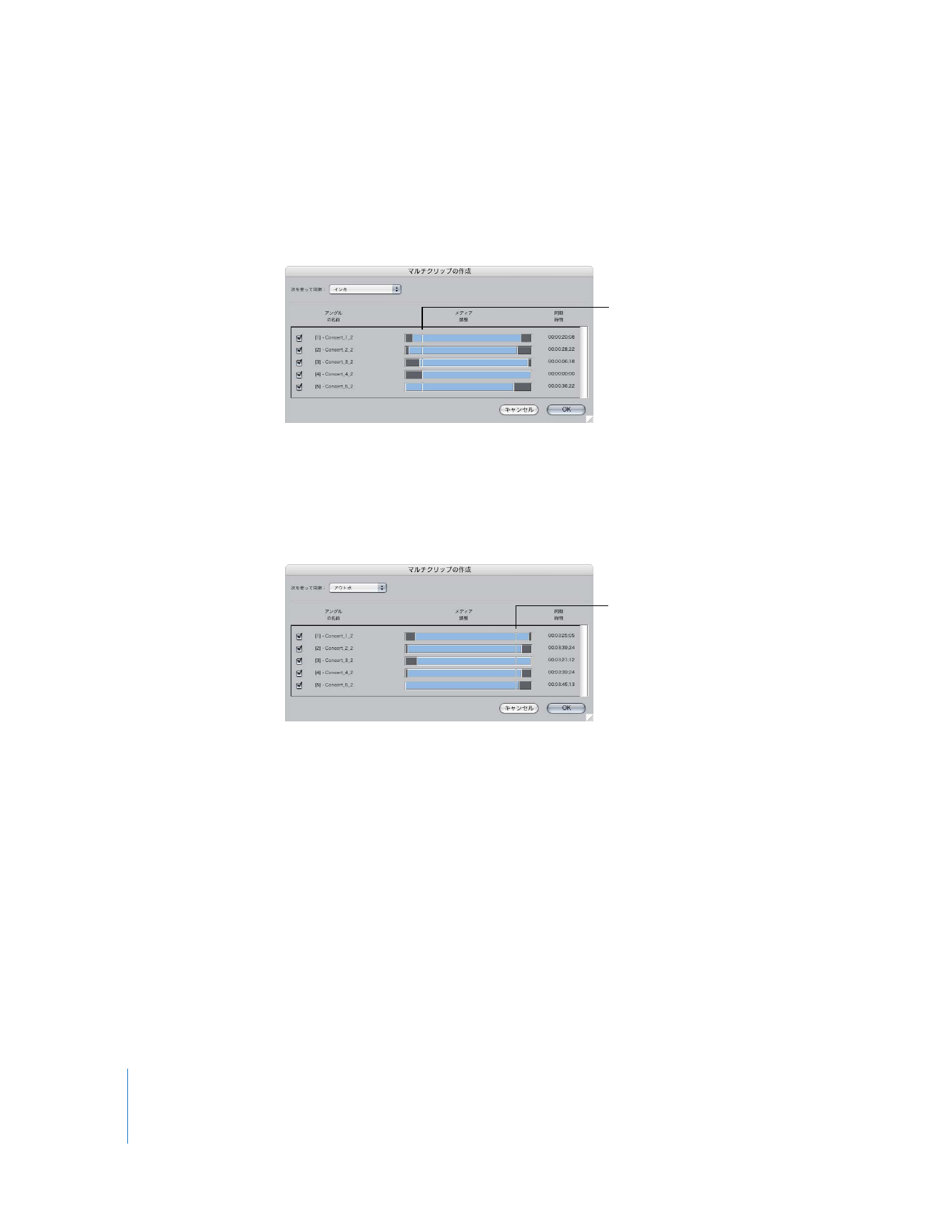
248
Part II
ラフ編集
Â
イン点: このオプションは、各クリップのイン点が同期されるようにすべてのクリップをそろ
えます。この方法を使用する場合、まず、イン点を設定して、各クリップの共通の同期点(カ
チンコを閉じた場面など)を視覚的に特定する必要があります。クリップにイン点が設定され
ていない場合は、
「メディアの開始」が使用されます。
Â
アウト点: このオプションは、各クリップのアウト点が同期されるようにすべてのクリップを
そろえます。この方法を使用する場合は、各クリップにアウト点を設定することにより、事前
に共通の同期点を設定する必要があります。この方法は、素材にテールスレート(シーンの終
了後に記録されたカチンコ)がある場合に便利です。クリップにアウト点が設定されていない
場合は、「メディアの終了」が使用されます。
各クリップのイン点
各クリップのアウト点
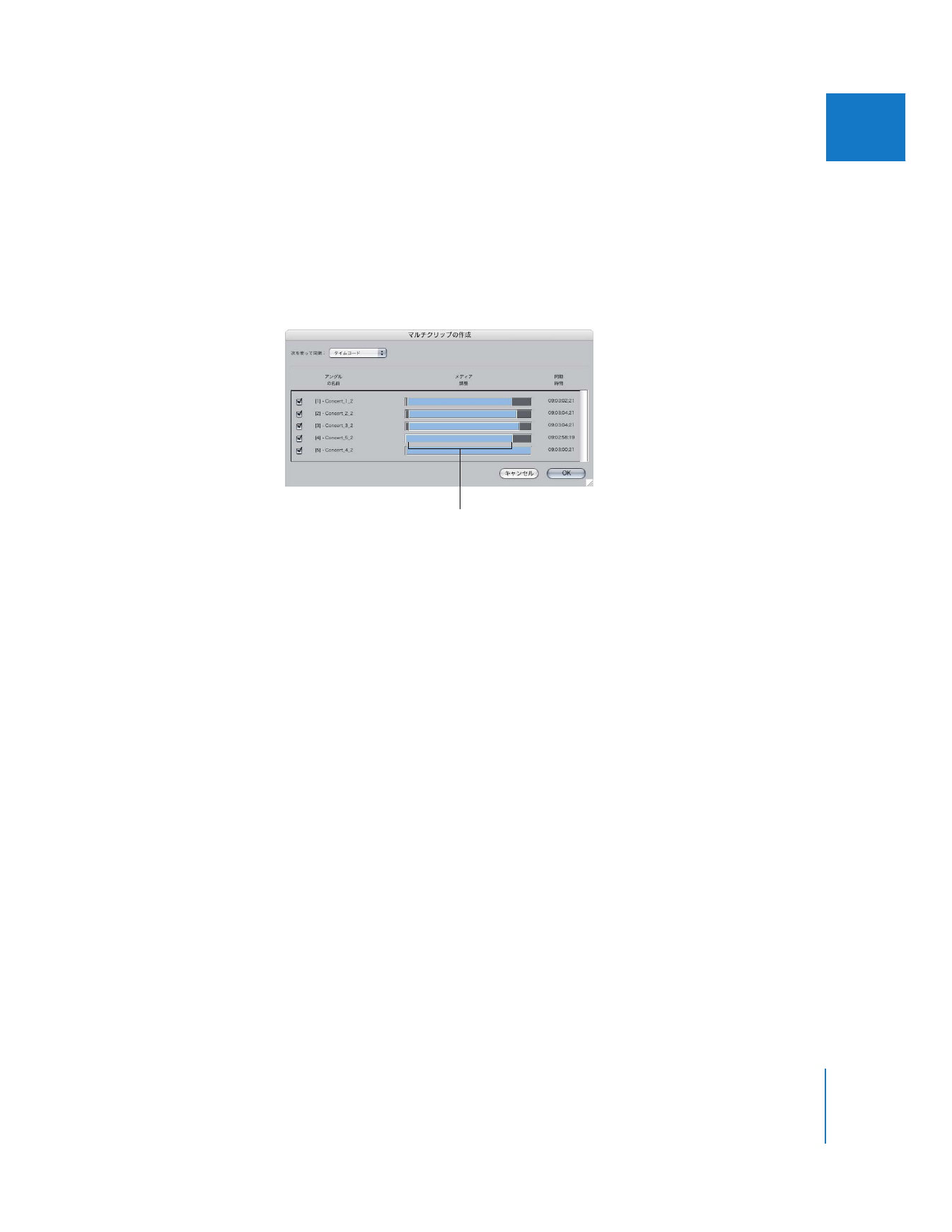
第
16
章
マルチクリップを操作する
249
IIIIIIII
Â
タイムコード: このオプションは、最初の共通のタイムコード番号によってすべてのクリップ
をそろえます。このオプションは、通常、まったく同じタイムコード信号を受け取ったカメラ
またはデッキを使って記録されたマルチカメラ素材で使用します。
この方法は、各クリップがオーバーラップするタイムコード番号をもっていれば、クリップの
継続時間が違っても機能します。たとえば、あるクリップが
01:00:00:00
で終了し、
2
つ目の
クリップが
01:00:00:00
から開始するとすると、アングルは
1
フレームだけオーバーラップし
ます。
Â
「Aux TC 1」または
「Aux TC 2」
: この
2
つのオプションは上記のタイムコードオプションと
似ていますが、各クリップのメディアファイルで「
Aux 1
」または「
Aux 2
」タイムコードト
ラックが使用されます。これらのオプションは、タイムコードを使って同期させたいが、ク
リップのメインのタイムコードトラックが同期して記録されていないという場合に便利です。
クリップのソースタイムコードトラックは変更できますが、テープからメディアを再取り込み
できなくなるので、これは行わない方が得策です。代わりに、各クリップのメディアファイル
に予備のタイムコードトラックを追加して、クリップが共通のタイムコード番号で整列される
ようにすることができます。
タイムコードトラックの変更、またはクリップのメディアファイルへのタイムコードトラック
の追加の詳細については、
446
ページの「
メディアファイルのタイムコードを修正する
」を参
照してください。
参考:
「
Aux 1
」または「
Aux 2
」タイムコードは選択したすべての項目に存在している必要が
あります。そうでないと、この
2
つのオプションは使用できません。
∏
ヒント:マルチクリップを作成した後に、
「ビューア」を使用してアングルの同期を調整するこ
とができます。詳細については、
267
ページの「
「ビューア」のアングルを再同期させる
」を参
照してください。
オーバーラップする
タイムコード番号

250
Part II
ラフ編集